Rất nhiều khi lướt Facebook, chúng ta muốn lưu trữ lại video thú vị để chia sẻ hoặc giữ trong máy. Nhưng hiện mạng xã hội này vẫn chưa hỗ trợ chức năng download video facebook trực tiếp, vậy chúng ta có thể tải video Facebook bằng cách nào?
- Các tính năng Zalo thú vị, tiện ích không phải ai cũng biết
- Cách tải video từ YouTube, Facebook và Instagram với chất lượng ‘căng đét’ 8K
- Hướng dẫn download video Youtube về máy tính
1. Cách tải video Facebook về máy tính
1.1 Download video Facebook với máy Windows
Tải video Facebook bằng fbdown.net
- Đầu tiên, bạn hãy truy cập vào trang web https://www.fbdown.net/download.php
- Mở video cần tải về, nhấp chuột phải lên video, chọn Show URL, bạn copy đường link URL của video trên Facebok. (hoặc bấm vào sao chép URL của video vào thời điểm hiện tại)
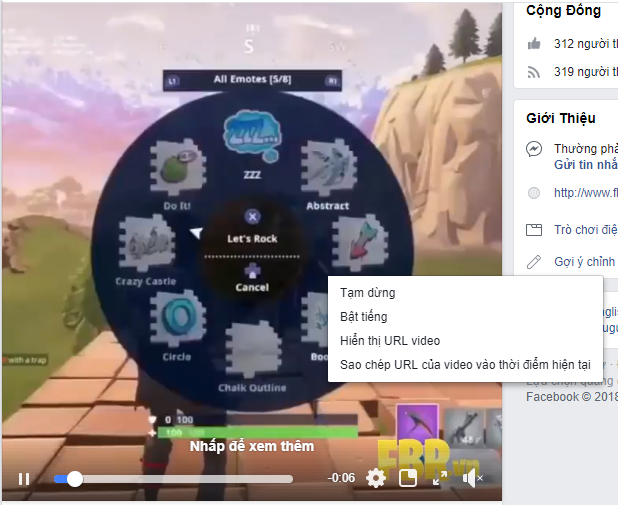
- Dán URL video bạn vừa sao chép vào ô Enter video Facebook link
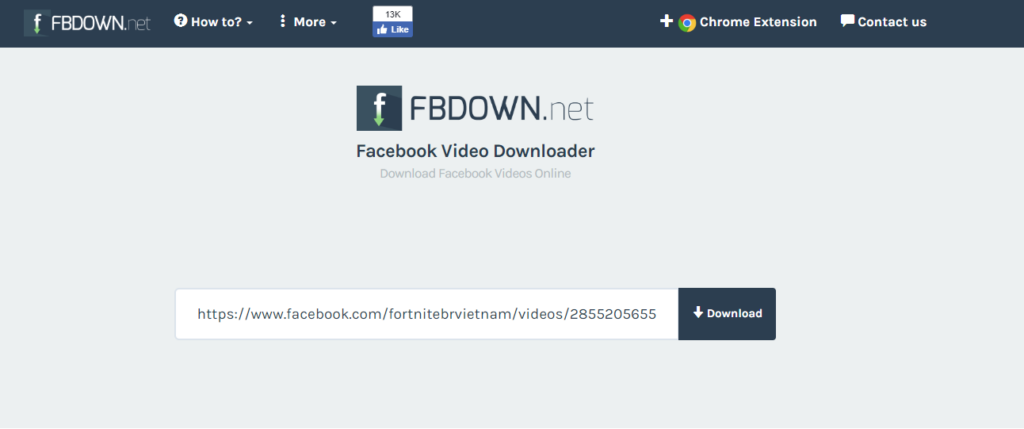
- Bấm vào nút Download
- Bấm vào download video in Normal Quality để tải video chất lượng bình thường hoặc download video in HD Quality để tải video chất lượng HD
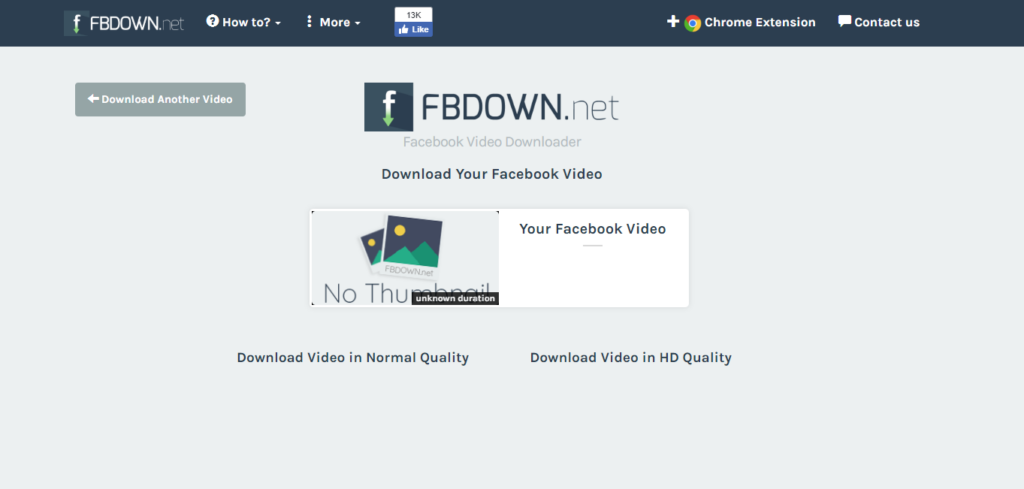
- Sau đó nó sẽ mở một trang chứa video, bấm vào nút 3 dấu chấm góc dưới bên phải video rồi bấm tải xuống.
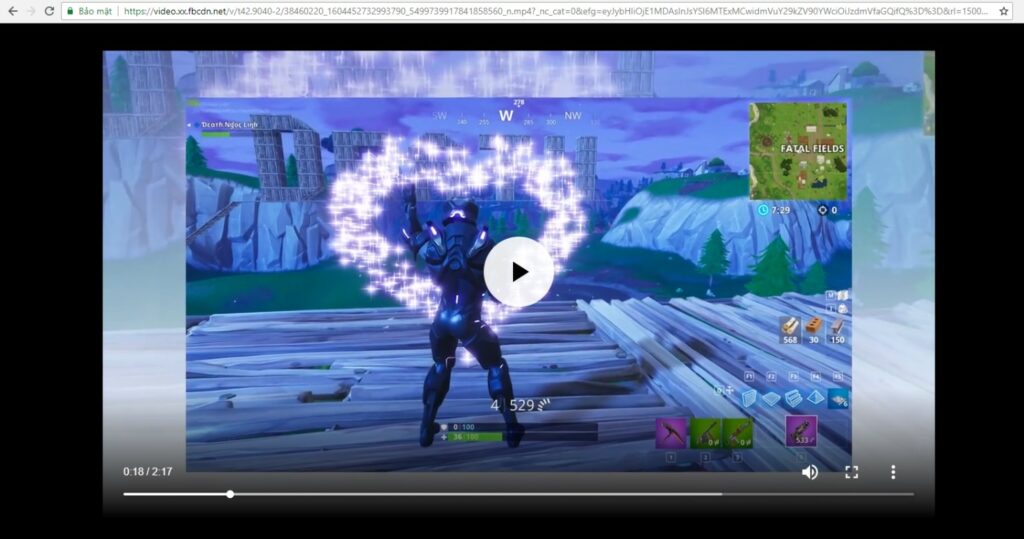
Bạn cũng có thể thêm tiện ích từ trang web này để sau này tải video dễ dàng hơn:
- Bấm vào Chrome Extension
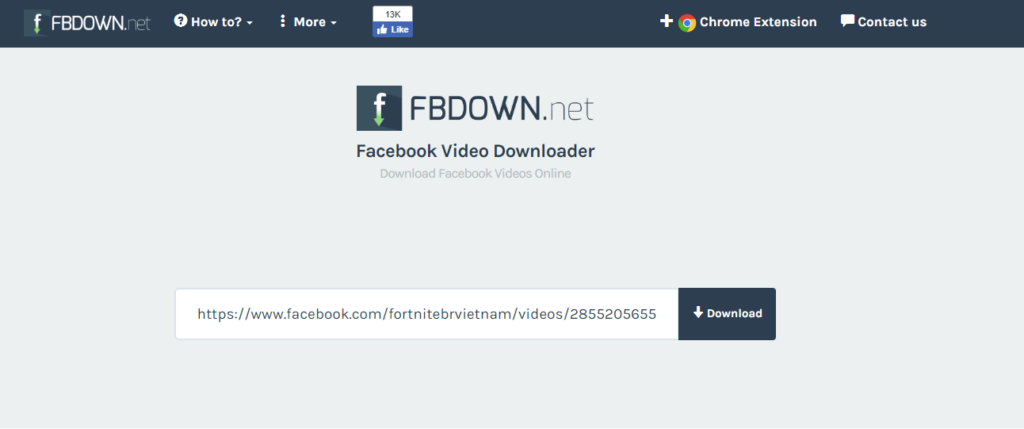
- Bấm vào thêm vào chrome
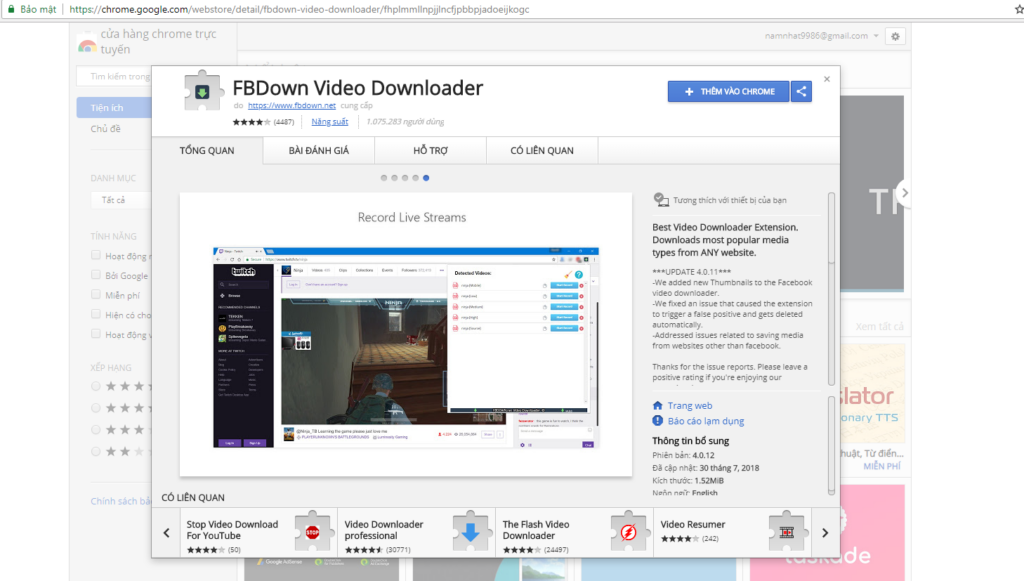
- Sau này muốn tải video bạn sẽ chỉ cần bấm vào nút download góc trên cùng bên phải.
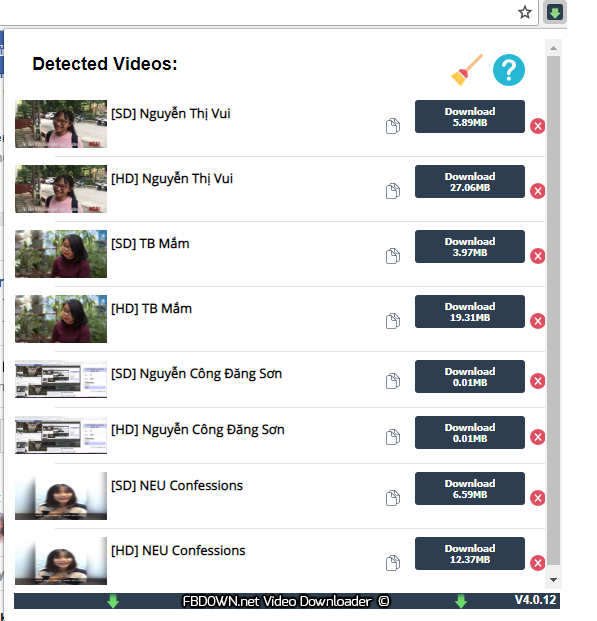
Tương tự, với máy tính dùng hệ điều hành Windows, chúng ta có nhiều trang web khác để tải trực tiếp video từ Facebook như SaveFrom.net, filevid.com hay đơn giản là dùng phần mềm như Free Download Manager
1.2 Download video Facebook trên máy Mac
Với hệ điều hành của nhà Apple thì chúng ta sẽ gặp khó khăn hơn một chút trong việc tải video từ Facebook hay các nền tảng tương tự. Bạn có thể tham khảo cách làm sau:
- Đăng nhập Facebook trên máy tính của bạn. Bạn có thể làm điều này trên bất kỳ trình duyệt nào.
- Mở video bạn muốn tải xuống và cho phát video.
- Sau đó nhấp chuột phải vào video. Thao tác này sẽ khiến menu bật lên với các lựa chọn Phát (Play), Tắt tiếng (Mute) và Hiển thị URL của video (Show video URL).
- Tiếp theo, nhấp vào Hiển thị URL video.
- Sao chép URL xuất hiện ở đầu video. Bạn có thể thực hiện việc này bằng cách nhấn Ctrl + C trên bàn phím Windows hoặc Command + C trên máy Mac. Bạn cũng có thể nhấp chuột phải vào URL và chọn Sao chép.
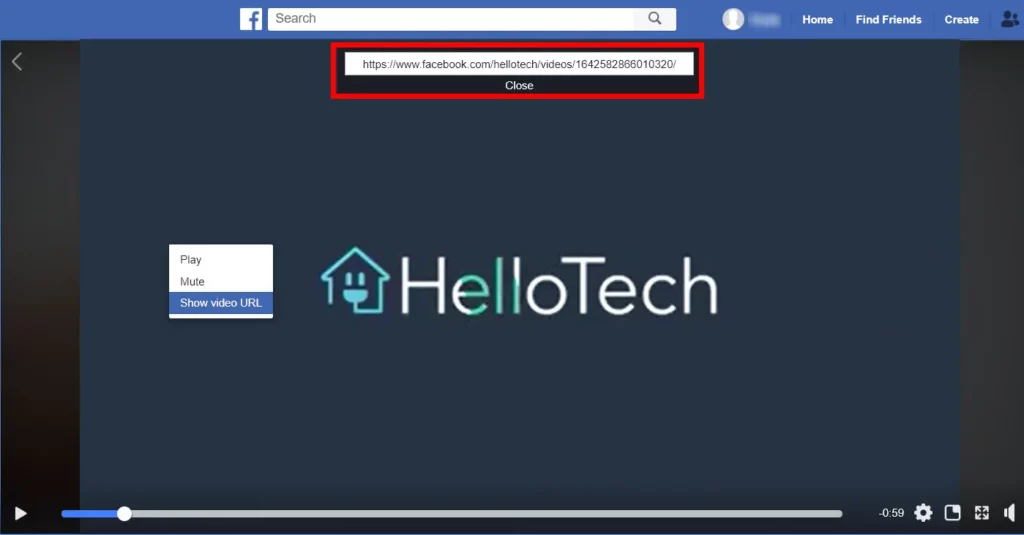
- Mở một tab khác trên trình duyệt của bạn và dán URL vào thanh địa chỉ. Lưu ý không nhấn Enter trên bàn phím của bạn tại thời điểm này.
- Thay thế www trong URL bằng mbasic. URL mới của bạn sẽ trông như thế này: https://mbasic.facebook.com/…
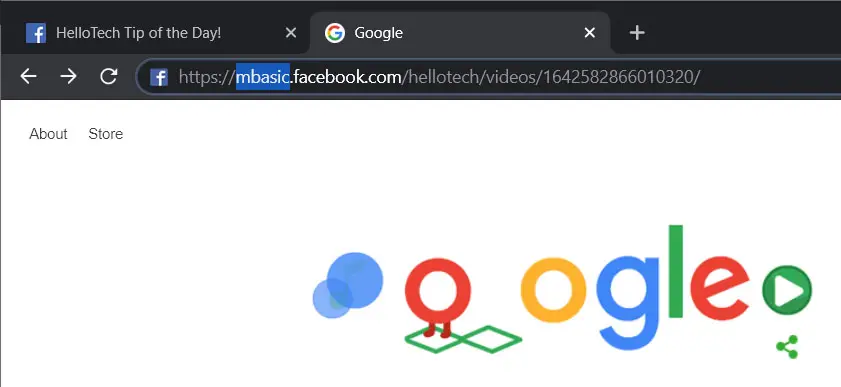
- Sau đó nhấn Enter trên bàn phím của bạn và hệ thống sẽ mở ra một trang mới
- Tiếp theo, nhấp vào video mà bạn muốn tải xuống. Thao tác này sẽ mở ra một trang khác có trình phát video trên nền đen toàn trang.
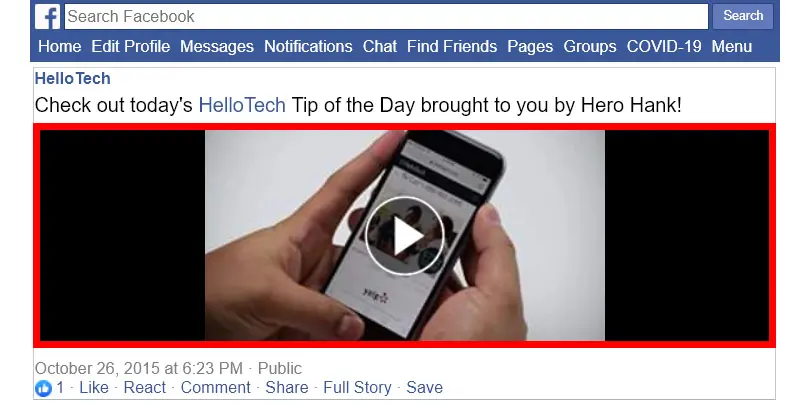
- Nhấp chuột phải vào video và chọn Lưu video.
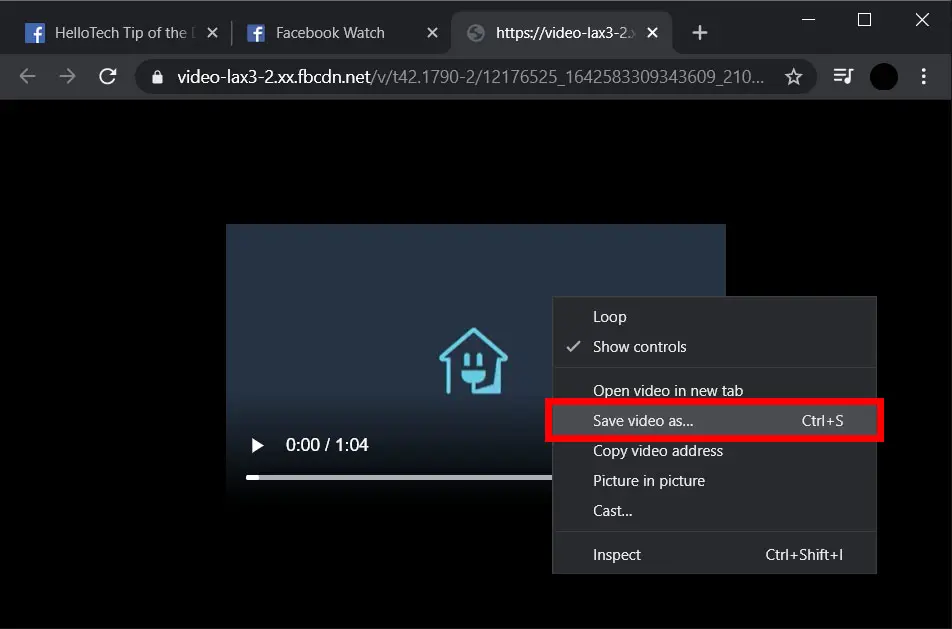
- Cuối cùng, chọn tên và điểm đến của video và nhấp vào Lưu (Save). Sau đó, bạn có thể mở tệp bằng bất kỳ trình phát đa phương tiện nào nhận dạng tệp MP4.
2. Cách tải video Facebook về điện thoại
2.1 Download video Facebook Với điện thoại Android
Để tải video Facebook xuống thiết bị Android, chúng ta vẫn có thể sử dụng cách thêm đầu link mbasic, nhưng tất nhiên cách thao tác sẽ khác:
- Mở ứng dụng Facebook trên thiết bị Android của bạn. Bạn sẽ phải đăng nhập vào tài khoản của mình nếu bạn chưa đăng nhập.
- Tìm video bạn muốn tải xuống. Sau đó, nhấn vào biểu tượng ba chấm phía trên video.
- Tiếp theo, chọn Copy Link từ menu.
- Mở ứng dụng trình duyệt trên thiết bị của bạn và dán liên kết vào thanh địa chỉ. Bạn có thể thực hiện việc này bằng cách chạm vào thanh địa chỉ và chọn Dán.
- Thay thế www bằng mbasic trong URL. URL trông sẽ như thế này: https://mbasic.facebook.com/… và truy cập
- Tiếp theo, nhấn vào video. Bạn có thể phải đăng nhập lại vào tài khoản Facebook của mình tại thời điểm này.
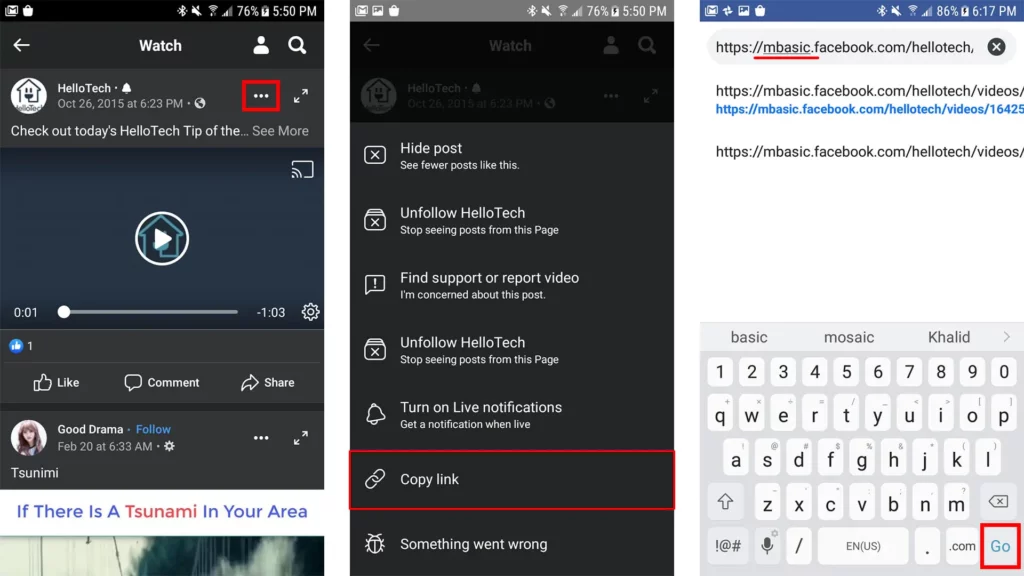
- Sau đó chạm và giữ vào video trên trang tiếp theo. Bạn sẽ thấy một menu bật lên. Tiếp theo, nhấn Tải xuống video. Bạn có thể cần cấp cho Chrome quyền truy cập vào ảnh, phương tiện và tệp của mình. Nhấp vào Cho phép để tiếp tục.
- Sau khi quá trình tải xuống hoàn tất, hãy nhấp vào Mở để xem video.
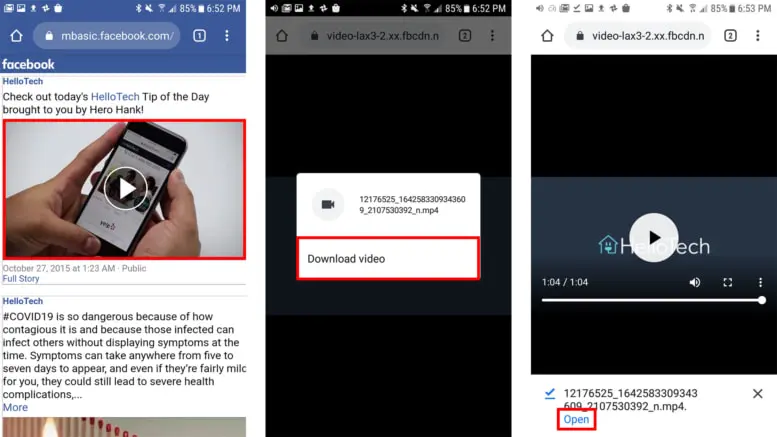
- Bạn có thể tìm video đã tải xuống của mình bằng cách đi tới ứng dụng Tệp trên màn hình chính, sau đó nhấn vào Tải xuống. Video tải xuống gần đây của bạn sẽ ở đầu danh sách.
2.2 Download video Facebook với điện thoại iPhone
Để tải video Facebook xuống iPhone của bạn, chúng ta cần đến sự trợ giúp của ứng dụng nữa là MyMedia. Bạn có thể tải app về máy tại đây.
- Mở ứng dụng Facebook trên iPhone của bạn. Tìm video bạn muốn tải xuống và nhấn vào nút Chia sẻ.
- Sau đó, nhấn vào biểu tượng liên kết chuỗi. Bạn có thể tìm thấy phần này ở góc trên cùng bên phải của menu Chia sẻ bên cạnh biểu tượng dấu ba chấm. Sau khi hoàn tất, ứng dụng Facebook sẽ đóng menu và quay lại video. Bạn sẽ thấy lời nhắc cho biết Đã sao chép link video.
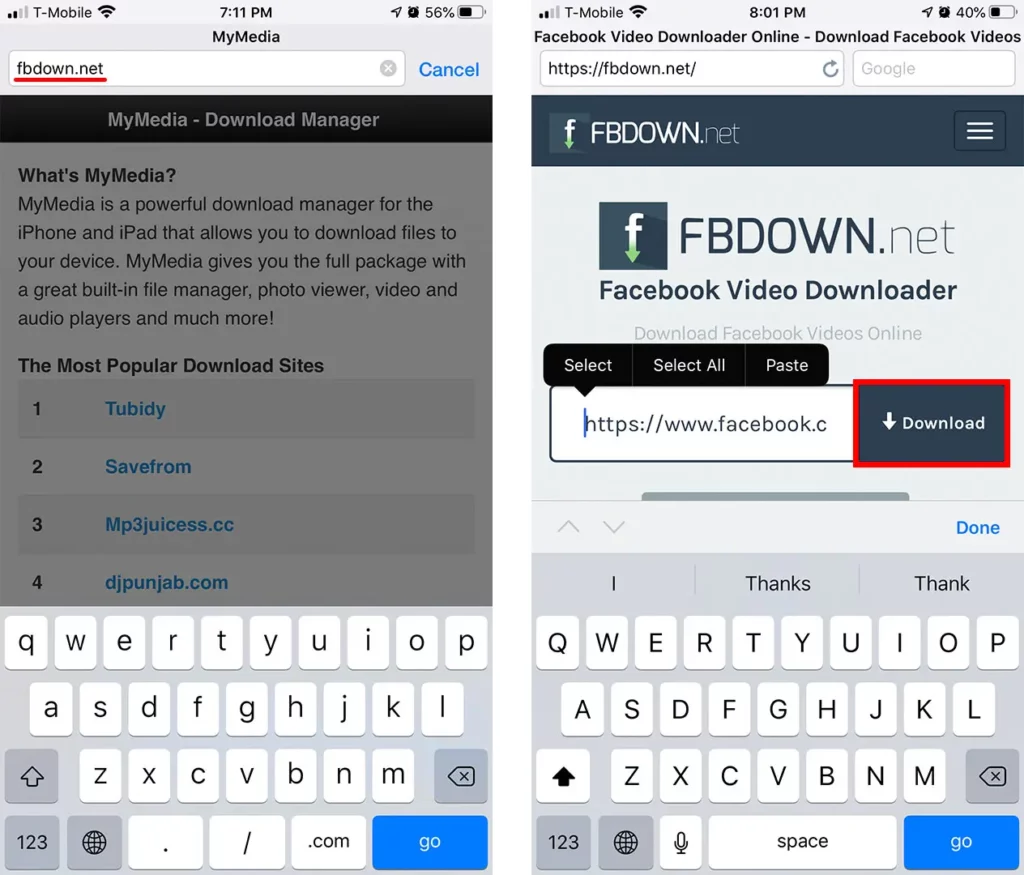
- Mở app MyMedia – File Manager
- Gõ fbdown.net vào thanh tìm kiếm ở đầu màn hình của bạn. Nếu bạn không thấy phần này, hãy cuộn lên để tìm.
- Nhấn vào Đi (Go)
- Dán URL video vào hộp văn bản. Sau khi trang web tải, hãy nhấn vào hộp văn bản và chọn Dán.
Sau đó nhấn vào Tải xuống. Thao tác này sẽ mở ra một trang khác có hình thu nhỏ ảnh của video của bạn.
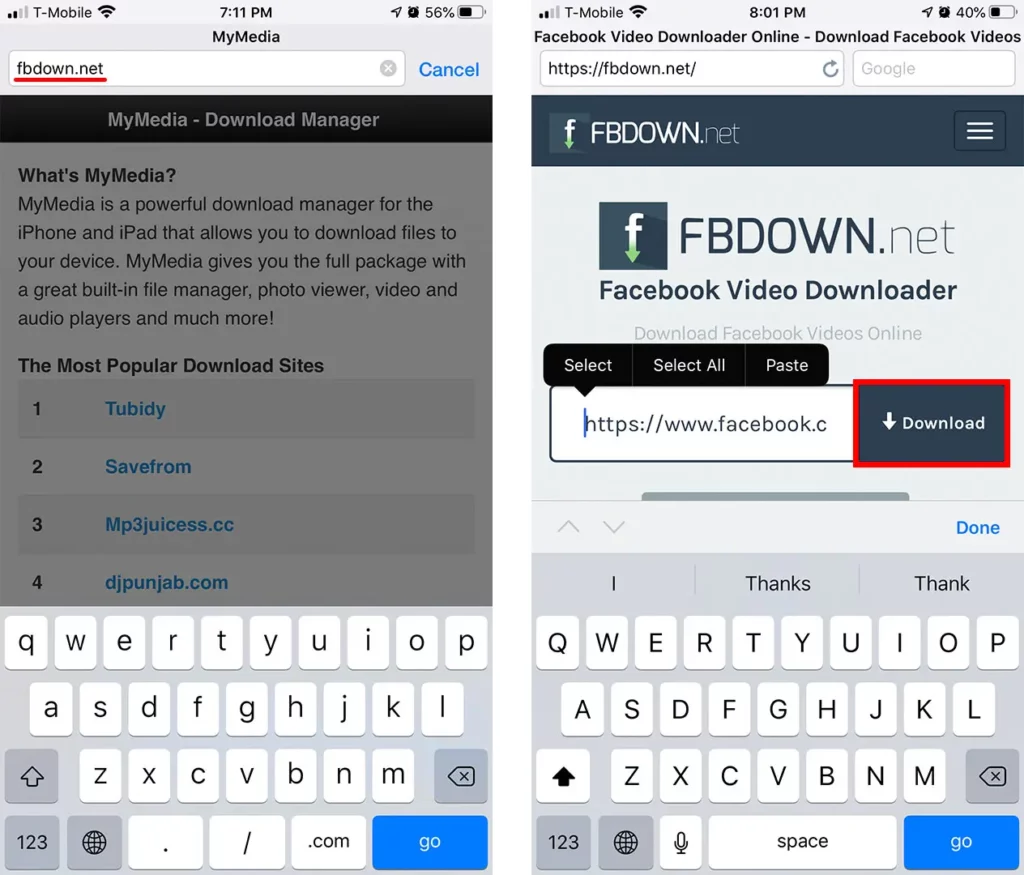
- Tiếp theo, nhấn vào Tùy chọn khác. Không nhấn vào bất kỳ nút nào khác trên trang.
- Nhấn Buộc tải xuống SD hoặc Buộc tải xuống HD. SD là viết tắt của độ nét tiêu chuẩn, trong khi HD là viết tắt của độ nét cao.
- Chọn Tải xuống tệp. Chọn tên tệp cho video của bạn và nhấn Lưu rồi chờ quá trình tải xuống hoàn tất. Ứng dụng sẽ mở ra tab Tải xuống. Bạn sẽ thấy thanh tiến trình có tên tệp, kích thước tệp và thời gian tải xuống. Khi quá trình tải xuống hoàn tất, thanh tiến trình sẽ biến mất.
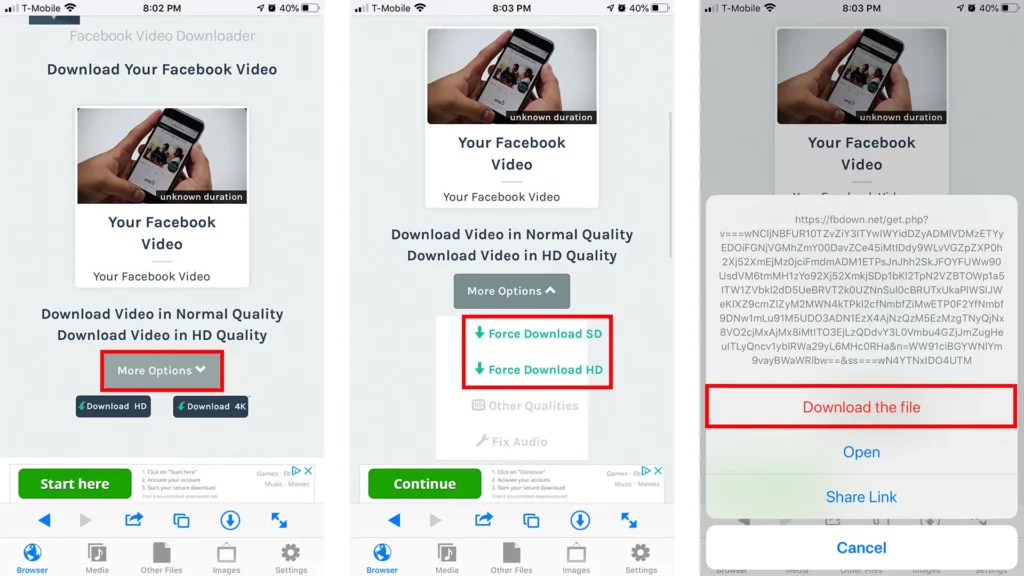
- Nhấn vào Quay lại ở góc trên bên phải của ứng dụng.
- Nhấn vào Media ở cuối ứng dụng => Nhấn vào video bạn vừa tải xuống => Nhấn vào Lưu vào Thư viện ảnh. Sau đó, bạn có thể tìm thấy video của mình trong ứng dụng Ảnh.
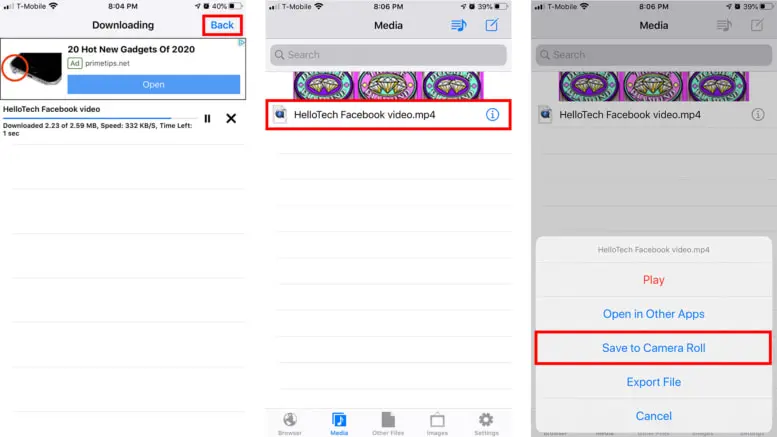
Lưu ý là các cách trên đây chỉ có thể tải được các video ở chế độ công khai về máy. Khi download video Facebook và sử dụng (như chia sẻ lại), bạn hãy tôn trọng bản quyền của tác giả, người đăng nhé!







